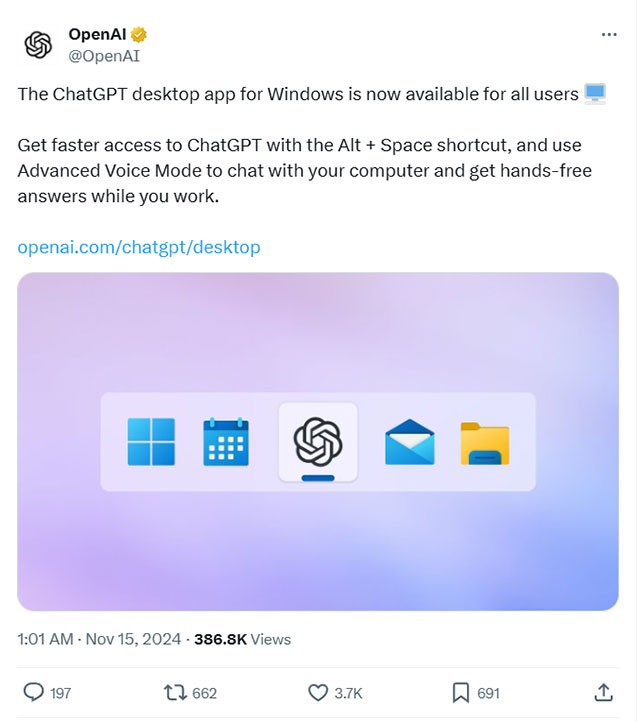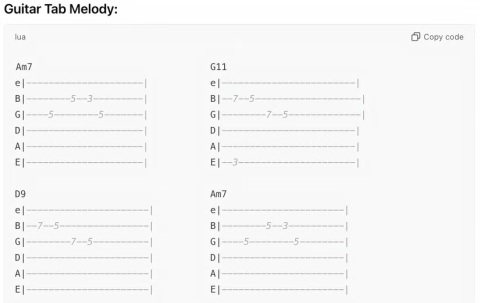ChatGPT este un chatbot de inteligență artificială (AI) construit pe modelele mari de limbaj OpenAI. ChatGPT a fost inițial disponibil doar ca aplicație web și mobilă, așa că va trebui să vizitați site-ul de fiecare dată pentru a-l accesa sau pentru a-l descărca din Magazinul Google Play sau Magazinul de aplicații Apple.
Dar dacă doriți să rulați ChatGPT ca aplicație Windows? În octombrie trecut, OpenAI a lansat prima versiune a aplicației sale ChatGPT pentru computere Windows. Noua aplicație ChatGPT pentru Windows este disponibilă inițial numai pentru utilizatorii ChatGPT Plus, Team, Enterprise și Edu. OpenAI a anunțat astăzi oficial că noua sa aplicație ChatGPT pentru Windows este acum disponibilă pentru toți utilizatorii.
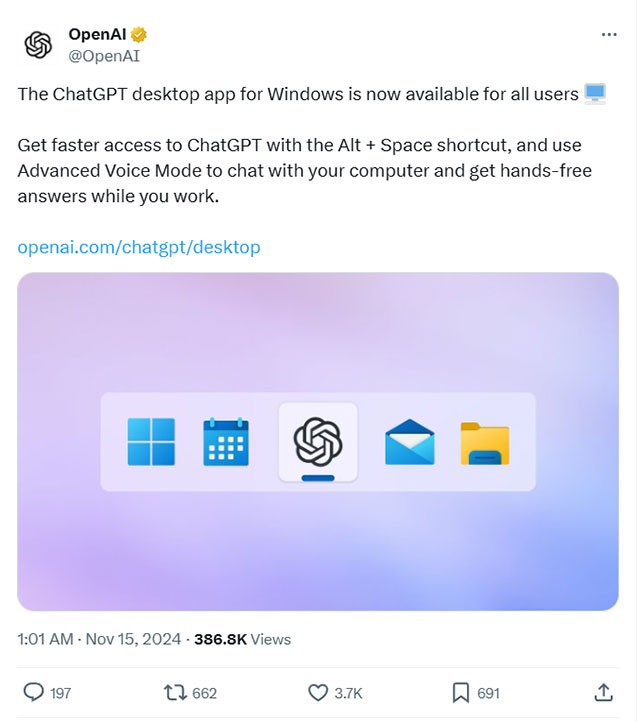
De la lansare, OpenAI a oferit o serie de îmbunătățiri aplicației ChatGPT pentru Windows. Actualizarea din octombrie permite utilizatorilor să facă fotografii folosind webcam-ul pentru computer sau laptop și să le atașeze direct la chat-ul lor cu ChatGPT. Împreună cu aceasta este o caracteristică care permite utilizatorilor să ajusteze raportul textului utilizând comanda rapidă Ctrl + sau Ctrl -. În plus, ChatGPT a adăugat o setare de comandă rapidă personalizată pentru a deschide fereastra însoțitoare și un buton nou în meniul Setări pentru a verifica dacă există actualizări.
La începutul lunii noiembrie, OpenAI a continuat să lanseze o nouă actualizare a aplicației ChatGPT pentru Windows pentru a suporta modul vocal avansat, permițând utilizatorilor să converseze mai natural cu chatbot-uri în timp real, adăugând în același timp posibilitatea de a căuta în istoricul chat-urilor.
Pe lângă extinderea gradului de utilizare a aplicației ChatGPT pe Windows, OpenAI a anunțat, de asemenea, că aplicația ChatGPT pentru macOS poate funcționa acum și se poate integra bine cu alte aplicații din sistem. Când i se acordă permisiunile necesare, ChatGPT poate înțelege, citi și scrie în instrumente de dezvoltare populare precum VS Code, Xcode, Terminal și iTerm2. OpenAI plănuiește să adauge suport pentru mai multe aplicații în viitor.
Cu actualizări regulate și un plan de asistență permanent, OpenAI continuă să îmbunătățească gradul de utilizare și funcționalitatea aplicației desktop ChatGPT, făcând-o un instrument și mai puternic pentru o gamă mai largă de utilizatori.